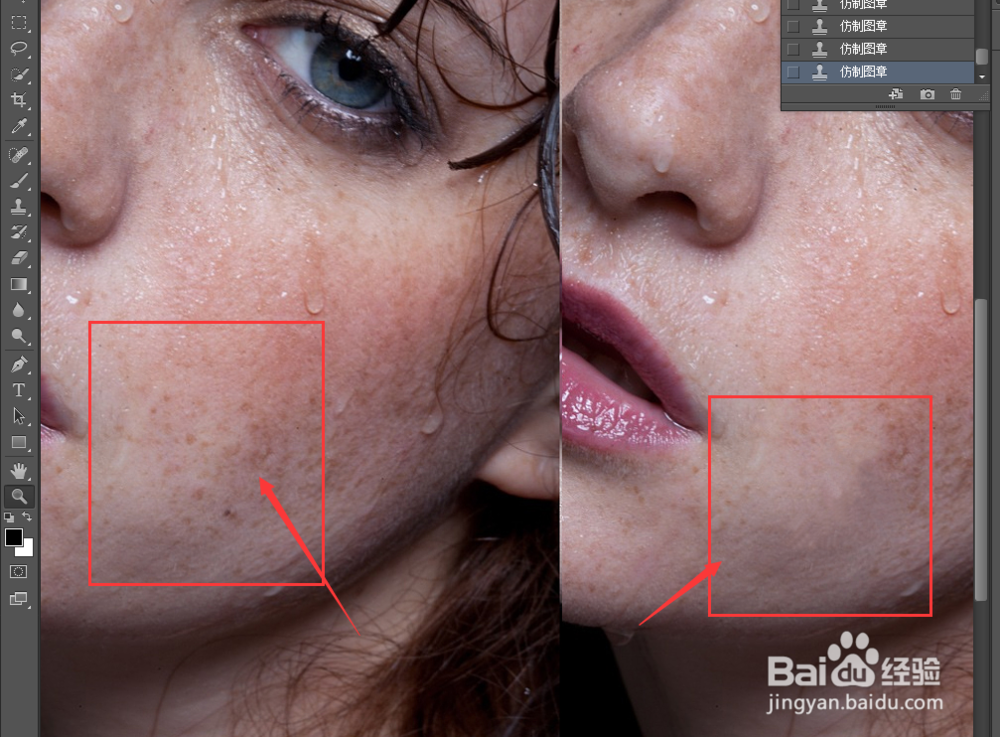ps工具是款功能非常强大的软件,p衡痕贤伎s经常用于后期调图以及网页制作等等各种平面类的设计,今天就给大家讲一下用ps中最基础的仿制图章工具工具修复人物脸上的斑点,希望能帮助大家。
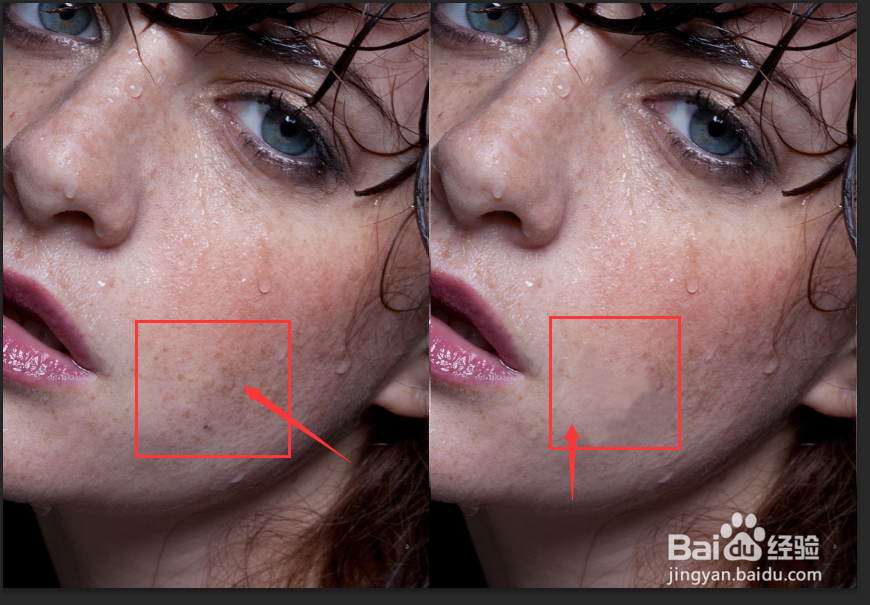
工具/原料
电脑
ps软件
ps中利用仿制图章工具去掉人物脸上的斑点
1、首先我们打开软件,如图
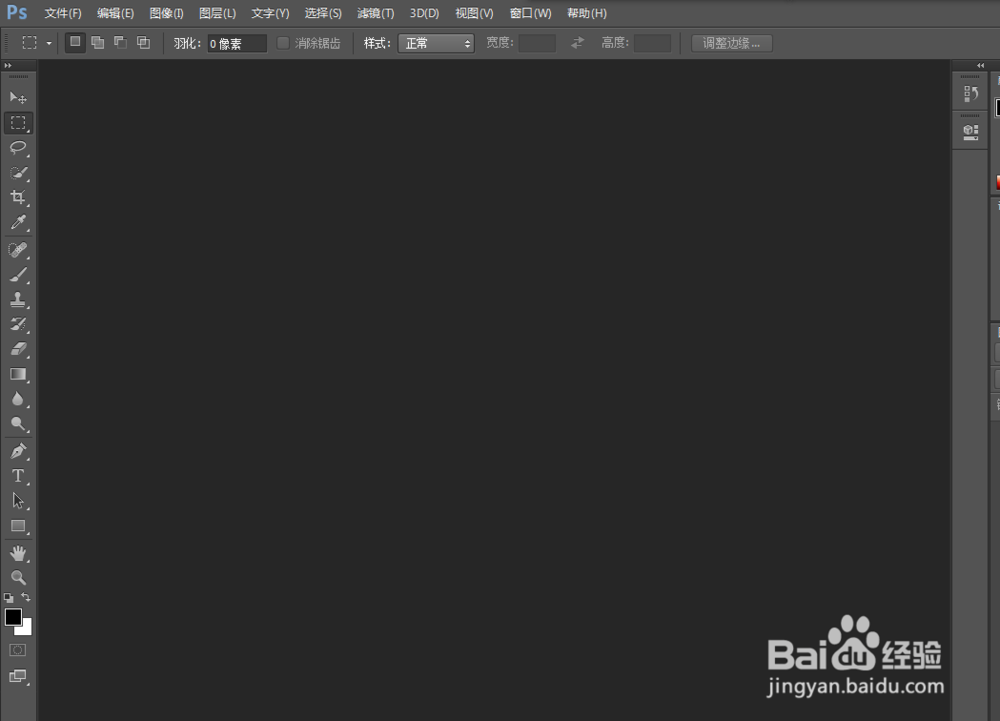
2、讲人物图片导入软件内,为了对比方便这里我用了两个一样的图片,只只处理其中一个,如图

3、选择右侧开始处理,找人物面部明显的斑点,如图
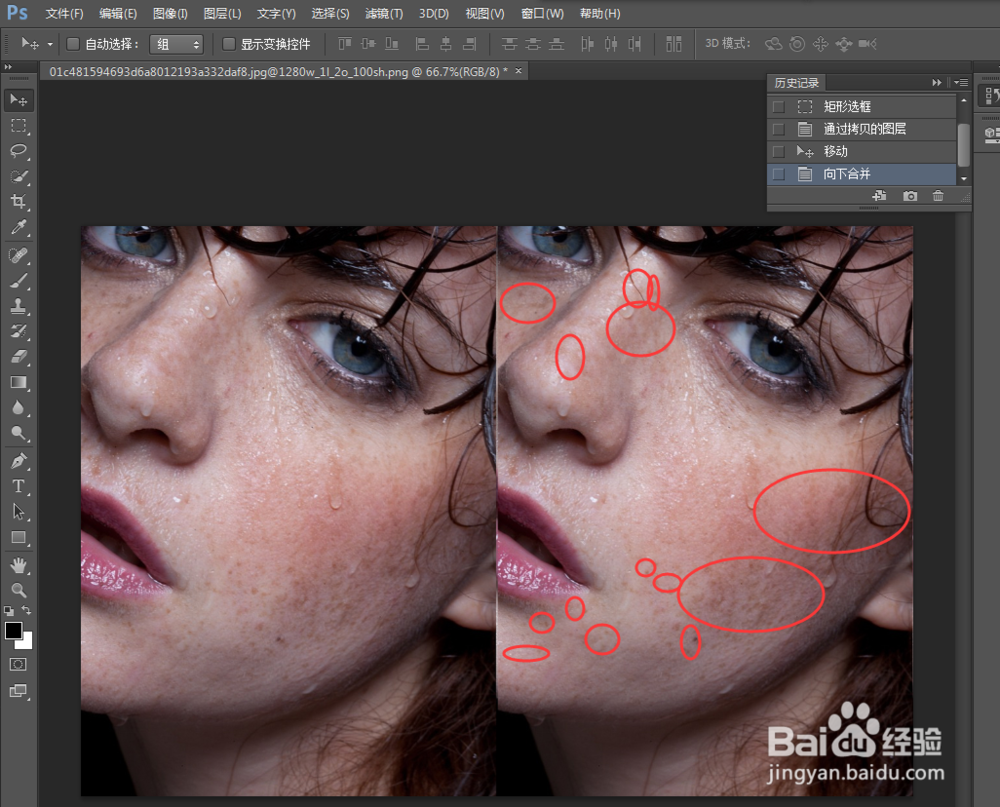
4、先处理其中一部分作为演示,首先将人物放大,如图

5、按住alt键,在人物脸上有斑点的部分周围找近似的皮肤并点击取点,如图
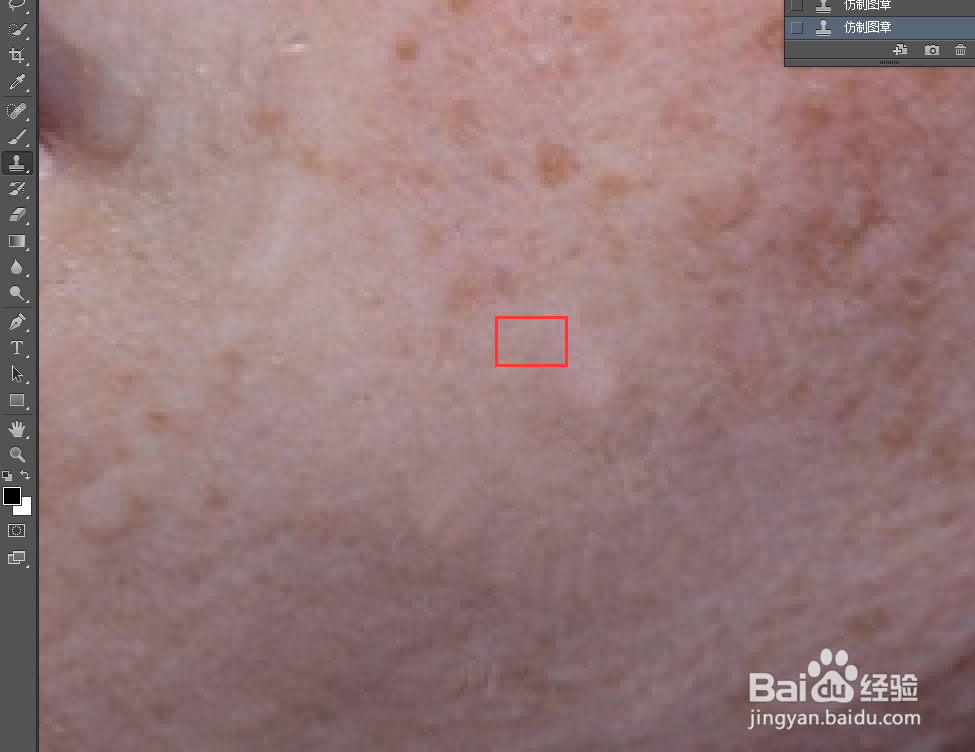
6、然后将没有斑点的皮肤仿制到斑点皮肤上面,一直重复取点和仿制即可去除斑点。如图